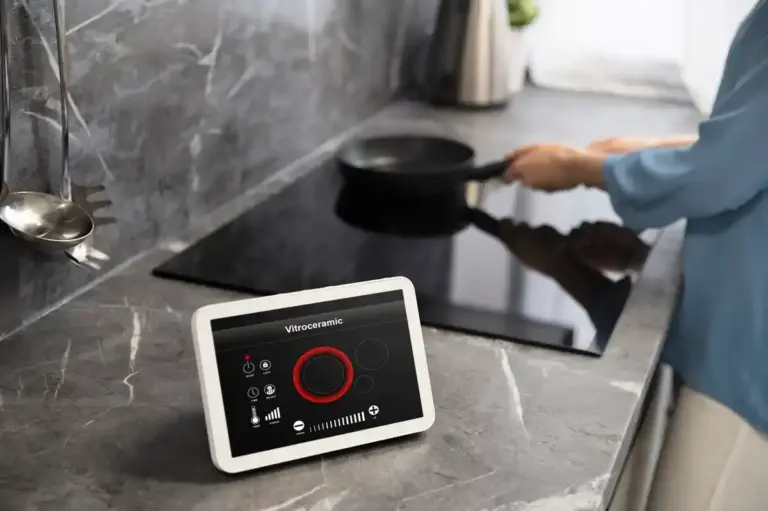raar eigenlijk: je koopt een dure iPhone, gebruikt ‘m elke dag — en dan blijkt er dus maandenlang een krachtige feature te zitten die je leven plots eenvoudiger maakt. Ik zag het vorige week toevallig bij een kennis van m’n moeder (zij is 68, haar iPhone ligt altijd binnen handbereik). Ze liet me iets zien waarvan ik echt even dacht, hoe ken ik dit nou niet.

Het geheime wapen: de vergrotingsglas-functie (Magnifier)
Mocht het je nu niet veel zeggen: het Vergrotingsglas is zo’n functie die je bijna nooit in een reclame ziet. Toch zit ‘ie op elke iPhone — vaak verstopt tussen andere toegankelijkheidsopties.
In Nederland gebruiken steeds meer mensen hun telefoon om etiketten te lezen, kleine lettertjes in apps te ontcijferen of gewoon een prijskaartje in de supermarkt. Mijn buurman (61) vertelde vorig jaar dat hij zijn leesbril steeds vergat. Sinds hij dat Vergrotingsglas kent, maakt hij zich daar minder druk om.
Hoe werkt het precies? Zo activeer je de Magnifier
- Ga naar Instellingen op je iPhone;
- Tik op Toegankelijkheid;
- Kies Vergrotingsglas en zet de schakelaar aan.
Vanaf nu kun je drie keer op de zijknop (op Face ID-modellen) drukken om de Magnifier direct te openen. Bij oudere iPhones werkt het via de homeknop. Het voelt even onwennig — mijn tante vroeg zich af waarom ze er nooit een pushmelding van kreeg — maar eigenlijk zit het logisch verstopt.

Wat kun je ermee? Praktijke voorbeelden — uit de buurt en van mezelf
- Supermarktrondje: Mijn eigen ervaring: met het Vergrotingsglas lukt het eindelijk die wollige ingrediëntenlijst te lezen — zonder vage foto’s te maken die je daarna weer moet zoeken.
- Doktersbrief of bijsluiter: Een collega liet het vorige maand zien. Ze scande het recept van haar moeder, zoomde in en stuurde direct een leesbare foto door in de gezinsapp.
- Foto’s maken van documenten: Je kunt direct opslaan wat je inzoomt. Best handig bij bijvoorbeeld garantiebewijzen — je hebt alles digitaal, zonder extra apps.
Voor mij persoonlijk is het prettig dat je contrast kunt aanpassen. Labels bij het tuincentrum, een ov-kaart automaat lezen — het kan allemaal net even makkelijker.
Niet alleen voor 50-plussers (maar wel heel erg handig)
Oké, eerlijk is eerlijk: het is geen functie waar de gemiddelde puber warm voor loopt. Maar in m’n buurt (Amersfoort, dus best doorsnee) zie ik steeds meer mensen van boven de 50 die dit stukje tech ontdekken. Mijn moeder zegt, “Dat had ik vijftien jaar geleden moeten weten.” Hoewel, misschien is het gewoon hóóg tijd dat Apple er een reclamespotje aan wijdt…
Tips & trucs voor dagelijks gemak
- Maak de Vergrotingsglas-widget: Zo heb je ‘m altijd bij de hand — geen knopjes zoeken.
- Speel met kleuren en filters: Soms maakt geel-blauw of omgekeerd lezen nét dat verschil, vooral bij gekke folders.
- Niet bang zijn om te testen: Ik dacht eerst dat ik alles verkeerd instelde, bleek gewoon even wennen.
Let wel: niet ieder effect werkt bij ieder licht of elk etiket. soms moet je even rommelen. in het ergste geval heb je alsnog je bril nodig…
Toekomst: waarom kennen zo weinig mensen dit?
Laatst in een WhatsApp-groep van oude studievrienden vroeg ik — kennen jullie het Vergrotingsglas? Driekwart had geen idee. misschien komt het doordat we gewend zijn aan standaardapps, of omdat we gewoon niet op zoek gaan naar nieuwe functies in de Instellingen. In elk geval: het is één van die zeldzame snufjes die wél verschil maken en die je morgen al in het echt kunt proberen.
Tot slot
Nou, u weet het nu — misschien gebruikt u het al, of ontdekt u het bij het lezen van een garantiebewijs op de fiets. Geef het kans, of leg het uit aan iemand om u heen. Of niet, want tja… in de praktijk gebruikt toch ieder z’n iPhone op z’n eigen manier. Laat onderaan even weten of u nog handige tips of andere ‘verborgen’ iPhone-trucs kent. In de familie spaar ik ze inmiddels — en het lijstje groeit gestaag…